在Windows10系统中自带了虚拟机的功能,可以开启该功能后,就可以直接在Windows10系统使用虚拟机了,下面来看看如何启用win10虚拟机的方法吧。

方法/步骤
-
1
在Windows10系统桌面,右键点击屏幕上的此电脑图标,在弹出菜单中选择“属性”的菜单项。
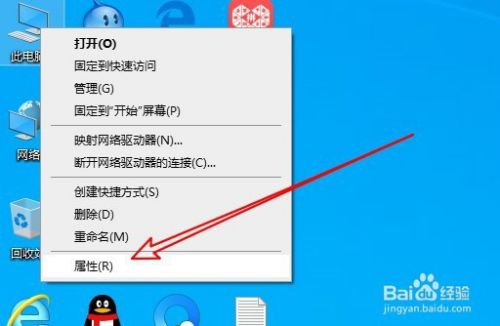
-
2
然后在打开的系统属性窗口中点击“控制面板主页”的快捷链接。
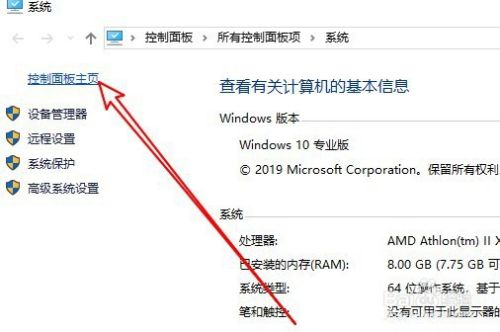
-
3
接着在打开的控制面板窗口中点击“程序和功能”的图标。
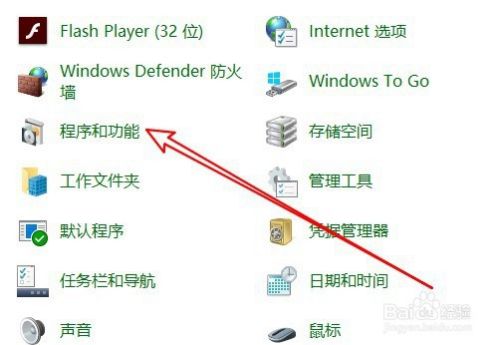
-
4
然后在打开的程序和功能的窗口中,点击左侧边栏的“启动或关闭Windows功能”的菜单项。
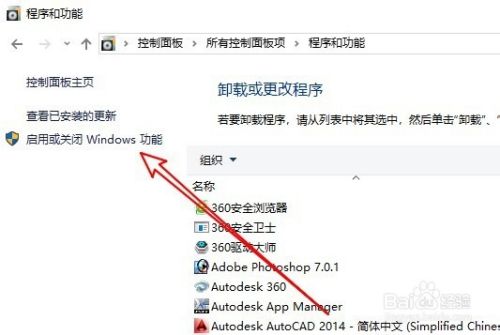
-
5
接着在打开的Windows功能窗口中,找到Hyper-v的设置项。
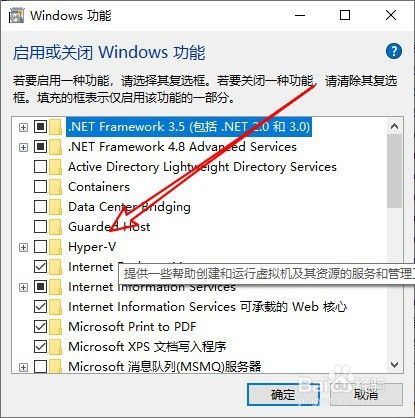
-
6
点击该设置项前面的复选框,最后点击确定按钮后系统会自动的安装虚拟机。
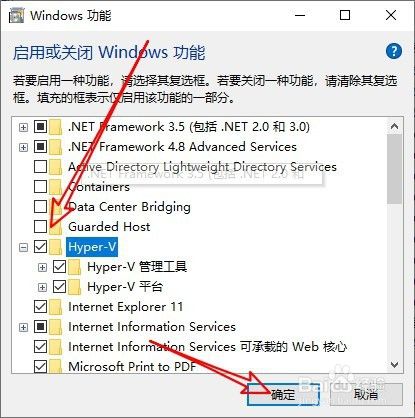
-
7
总结:
1、首先打开Windows10的控制面板窗口
2、然后在控制面板中点击打开程序和功能窗口
3、勾选Hyper-V前面的复选框后点击确定按钮
END
经验内容仅供参考,如果您需解决具体问题(尤其法律、医学等领域),建议您详细咨询相关领域专业人士。
作者声明:本篇经验系本人依照真实经历原创,未经许可,谢绝转载。
展开阅读全部
文章评论